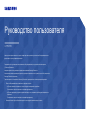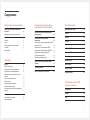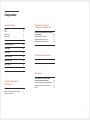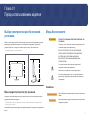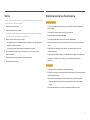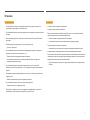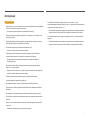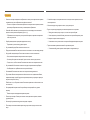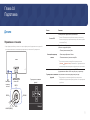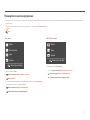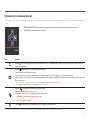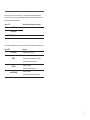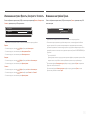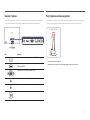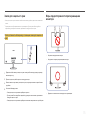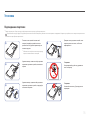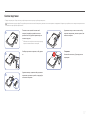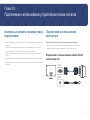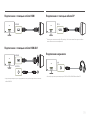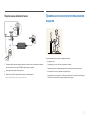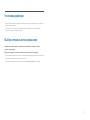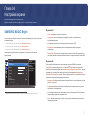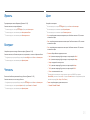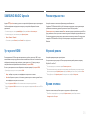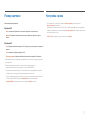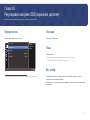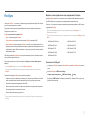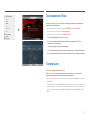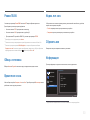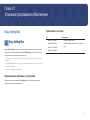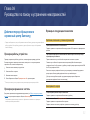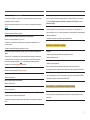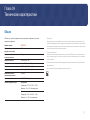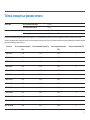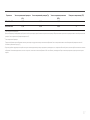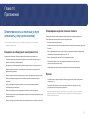Руководство пользователя
Цвет и дизайн изделия зависят от модели, характеристики изделия могут изменяться без предварительного
уведомления с целью усовершенствования.
Содержание этого руководства может изменяться без уведомления для улучшения качества изделия.
ⓒ
Samsung Electronics
Авторские права на это руководство принадлежат компании Samsung Electronics.
Использование или воспроизведение данного руководства целиком или его отдельных частей без разрешения
Samsung Electronics запрещено.
Торговые марки, не относящиеся к Samsung Electronics, принадлежат их соответствующим владельцам.
C27F591FD
•
Плата за обслуживание может взиматься в следующих случаях:
-
(a) Если вы вызовите специалиста, и он не обнаружит неисправности устройства.
(Это возможно, если вы не знакомы с настоящим руководством.)
-
(b) Если вы передадите устройство в ремонтный центр, и его специалисты не обнаружат неисправности
устройства.
(Это возможно, если вы не знакомы с настоящим руководством.)
•
Размер этой платы будет сообщен вам перед тем, как сотрудник компании выедет на место.

2
Содержание
Перед использованием изделия
Выбор пространства для безопасной
установки 4
Меры предосторожности при хранении 4
Меры безопасности 4
Символы 4
Чистка 5
Электрическая часть и безопасность 5
Установка 6
Эксплуатация 7
Подготовка
Детали 9
Управление с панели 9
Руководство по кнопкам управления 10
Руководство по клавишам функций 11
Изменение настроек Яркость, Контраст и
Четкость
13
Изменение настройки Громк. 13
Задняя сторона 14
Регулировка наклона изделия 14
Замок для защиты от краж 15
Меры предосторожности при перемещении
монитора 15
Установка 16
Подсоединение подставки 16
Снятие подставки 17
Подключение и использование
устройства-источника сигналов
Контрольные моменты проверки перед
подключением 18
Подключение и использование
компьютера 18
Подключение с использованием кабеля D-SUB
(аналоговый тип) 18
Подключение с помощью кабеля HDMI 19
Подключение с помощью кабеля HDMI-DVI 19
Подключение с помощью кабеля DP 19
Подключение наушников 19
Подключение кабеля питания 20
Правильная осанка при использовании
изделия 20
Установка драйвера 21
Выбор оптимального разрешения 21
Настройка экрана
SAMSUNG MAGIC Bright 22
Яркость 23
Контраст 23
Четкость 23
Цвет 23
SAMSUNG MAGIC Upscale 24
Ур черного HDMI 24
Режим отдыха глаз 24
Игровой режим 24
Время отклика 24
Размер картинки 25
Настройка экрана 25
Регулировка настроек OSD
(экранного дисплея)
Прозрачность 26
Позиция 26
Язык 26
Вр. отобр. 26

3
Содержание
Настройка и сброс
Звук 27
Громк. 27
Режим звука 27
Выбор звука 27
FreeSync 28
Экосохранение Плюс 29
Таймер выкл. 29
Режим ПК/AV 30
Обнар. источника 30
Время повт. клав. 30
Индик. пит. вкл. 30
Сбросить все 30
Информация 30
Установка программного
обеспечения
Easy Setting Box 31
Ограничения и проблемы с установкой 31
Требования к системе 31
Руководство по поиску и
устранению неисправностей
Действия перед обращением в сервисный
центр Samsung 32
Проверка работы устройства 32
Проверка разрешения и частоты 32
Проверьте следующие показатели 32
Вопросы и ответы 34
Технические характеристики
Общие 35
Таблица стандартных режимов сигнала 36
Приложение
Ответственность за платные услуги
(стоимость услуг для клиентов) 38
В изделии не обнаружено неисправностей 38
Повреждение изделия по вине клиента 38
Прочее 38

4
Выбор пространства для безопасной
установки
Убедитесь, чтобы вокруг устройства было пространство для вентиляции. Повышение внутренней
температуры устройства может привести к его возгоранию и повреждению. При установке
устройства убедитесь, что вокруг него оставлено места не менее, чем показано ниже.
―
Внешний вид зависит от модели устройства.
10 см
10 см
10 см 10 см
10 см
Меры предосторожности при хранении
На моделях с глянцевой поверхностью могут появиться белые пятна, если рядом используется
ультразвуковой увлажнитель воздуха.
―
При необходимости очистки внутренних компонентов устройства обращайтесь в сервисный центр
Samsung (услуга платная.)
Не нажимайте на экран монитора руками или другими предметами. Существует риск повреждения
экрана.
Меры безопасности
Осторожно
ОПАСНОСТЬ ПОРАЖЕНИЯ ЭЛЕКТРИЧЕСКИМ ТОКОМ - НЕ
ОТКРЫВАТЬ!
Осторожно : чтобы снизить риск поражения электрическим током,
не снимайте крышку (или заднюю панель).
ВНУТРИ УСТРОЙСТВА НЕТ ЧАСТЕЙ, ОБСЛУЖИВАНИЕ
КОТОРЫХ МОЖЕТ ПРОИЗВОДИТЬСЯ ПОЛЬЗОВАТЕЛЕМ.
ВСЕ ОПЕРАЦИИ ПО ОБСЛУЖИВАНИЮ ДОЛЖНЫ
ВЫПОЛНЯТЬСЯ ТОЛЬКО КВАЛИФИЦИРОВАННЫМИ
СПЕЦИАЛИСТАМИ.
Этот символ означает наличие внутри изделия деталей,
находящихся под высоким напряжением.
Любой контакт с внутренними частями изделия опасен.
Этот символ предупреждает о том, что к изделию прилагается
документация, содержащая важные данные об эксплуатации и
обслуживании.
Символы
Предупреждение
При несоблюдении инструкций возможны серьезные и фатальные
травмы.
Осторожно
При несоблюдении инструкций возможны травмы или причинение
материального ущерба.
Перед использованием изделия
Глава 01

5
Чистка
―
Чистку следует осуществлять осторожно, так как панель и внешние поверхности легко поцарапать.
―
При чистке выполните следующие действия.
1
Выключите изделие и компьютер.
2
Отключите кабель питания от изделия.
―
Держите кабель питания за вилку и не касайтесь кабеля влажными руками. При несоблюдении
этого требования возможно поражение электрическим током.
3
Протрите монитор чистой мягкой сухой тканью.
-
Не протирайте монитор чистящими средствами, содержащими спирт, растворитель или
поверхностно-активные вещества.
-
Не брызгайте воду или моющее средство непосредственно на изделие.
4
Смочите мягкую сухую ткань в воде, а затем отожмите ее, чтобы очистить внешние
поверхности изделия.
5
Подключите кабель питания к изделию после завершения чистки.
6
Включите изделие и компьютер.
Электрическая часть и безопасность
Предупреждение
•
Не используйте поврежденный кабель или вилку питания либо ненадежно закрепленную
розетку питания.
•
Не подключайте несколько изделий к одной розетке электросети.
•
Не трогайте кабель питания влажными руками.
•
Полностью вставляйте вилку, чтобы она была надежно зафиксирована.
•
Кабель питания следует подключать к заземленной розетке (только устройства с изоляцией
типа 1).
•
Не перегибайте и не натягивайте кабель питания. Не оставляйте кабель питания под
тяжелыми предметами.
•
Не прокладывайте кабель питания и не устанавливайте изделие рядом с источниками тепла.
•
С помощью сухой ткани удалите пыль вокруг контактов вилки питания или розетки
электросети.
Осторожно
•
Не отключайте кабель питания во время использования изделия.
•
Используйте только кабель питания, прилагаемый к изделию Samsung. Не используйте кабель
питания с другими изделиями.
•
При подключении кабеля питания оставляйте свободный доступ к розетке электросети.
-
При возникновении проблем с изделием отключите кабель питания, чтобы отключить
энергию.
•
При отключении кабеля питания от розетки электропитания держите его за вилку.

6
Предупреждение
•
Не помещайте свечи, средства, отпугивающие насекомых, или сигареты на изделие. Не
устанавливайте изделие рядом с источниками тепла.
•
Не устанавливайте изделие в плохо вентилируемых местах, например, на книжных полках или
в шкафах.
•
Расстояние между изделием и стеной должно составлять не менее 10 см для обеспечения
вентиляции.
•
Пластиковую упаковку следует хранить в месте, недоступном детям.
-
Дети могут задохнуться.
•
Не устанавливайте изделие на нестабильные или вибрирующие поверхности (ненадежно
закрепленные полки, наклонные поверхности и т. д.).
-
Возможно падение и повреждение изделия и/или травмы.
-
Использование изделия в местах с повышенной вибрацией может стать причиной
повреждения изделия или пожара.
•
Не устанавливайте изделие в транспортных средствах или в местах с повышенной
запыленностью, влажностью (капли воды и т. д.), содержанием в воздухе масляных веществ
или дыма.
•
Не подвергайте изделие воздействию прямых солнечных лучей, тепла или горячих объектов,
например, печей.
-
Возможно сокращение срока службы изделия или возгорание.
•
Не устанавливайте изделие в местах, доступным маленьким детям.
-
Изделие может упасть и травмировать детей.
•
Пищевое масло, например, соевое, может повредить или деформировать устройство. Не
устанавливайте устройство в кухне или неподалеку от кухонного стола.
Осторожно
•
Не уроните изделие во время его перемещения.
•
Не кладите изделие лицевой стороной вниз.
•
Перед установкой изделия на шкаф или полку убедитесь в том, что нижний край лицевой
стороны изделия не выступает за край шкафа или полки.
-
Возможно падение и повреждение изделия и/или травмы.
-
Устанавливайте изделие только на шкафы или полки подходящего размера.
•
Осторожно разместите изделие на поверхности.
-
Невыполнение этого условия может стать причиной повреждения изделия или травм.
•
Установка изделия в неподходящих местах (в местах, характеризующихся наличием
большого количества мелкой пыли, химических веществ, высокой влажности или повышенной
температуры, или в местах, где изделие должно непрерывно работать в течение длительного
времени) может серьезно сказаться на работе изделия.
-
При установке изделия в таких местах следует проконсультироваться в сервисном центре
Samsung.
Установка

7
Предупреждение
•
Внутри изделия есть детали, находящиеся под высоким напряжением. Никогда не разбирайте,
не чините и не изменяйте изделие самостоятельно.
-
Для выполнения ремонта обратитесь в сервисный центр Samsung.
•
Перед тем как перенести устройство в другое место, отсоедините от него все кабели, в том
числе кабель питания.
•
Если изделие издает странный звук, выделяет запах гари или дым, немедленно отключите
кабель питания и обратитесь в сервисный центр Samsung.
•
Не позволяйте детям виснуть на изделии или забираться на него.
-
Дети могут получить ранения или серьезные травмы.
•
Если изделие упало или повреждена его наружная поверхность, выключите изделие,
отключите кабель питания и Затем обратитесь в сервисный центр Samsung.
-
При продолжении использования изделия возможно возгорание или поражение
электрическим током.
•
Не помещайте тяжелые объекты или привлекательные для детей предметы (игрушки,
сладости и т. д.) на верх изделия.
-
Изделие или тяжелые объекты могут упасть, если дети попытаются достать игрушки или
сладости, что может привести к серьезным травмам.
•
Во время молний или грозы выключите изделие и отсоедините кабель питания.
•
Не роняйте предметы на изделие и не ударяйте его.
•
Не передвигайте изделие, таща его за кабель питания или любой другой кабель.
•
При утечке газа не касайтесь изделия или вилки кабеля питания. Немедленно проветрите
помещение.
•
Не поднимайте и не передвигайте изделие за кабель питания или любой другой кабель.
•
Не пользуйтесь и не храните воспламеняющиеся спреи или огнеопасные вещества рядом с
изделием.
•
Следите за тем, чтобы вентиляционные отверстия не были заблокированы скатертью или
занавеской.
-
Повышенная температура может стать причиной возгорания.
•
Не вставляйте металлические предметы (спицы, монеты, заколки и т. д.) или
легковоспламеняющиеся предметы (бумагу, спички и т. д.) в изделие (через вентиляционные
отверстия или порты ввода-вывода и т. д.).
-
При попадании в изделие воды или других посторонних веществ необходимо выключить
изделие и отключить кабель питания. Затем обратитесь в сервисный центр Samsung.
•
Не помещайте на верх емкости с водой (вазы, горшки, бутылки и т. д.) или металлические
предметы.
-
При попадании в изделие воды или других посторонних веществ необходимо выключить
изделие и отключить кабель питания. Затем обратитесь в сервисный центр Samsung.
Эксплуатация
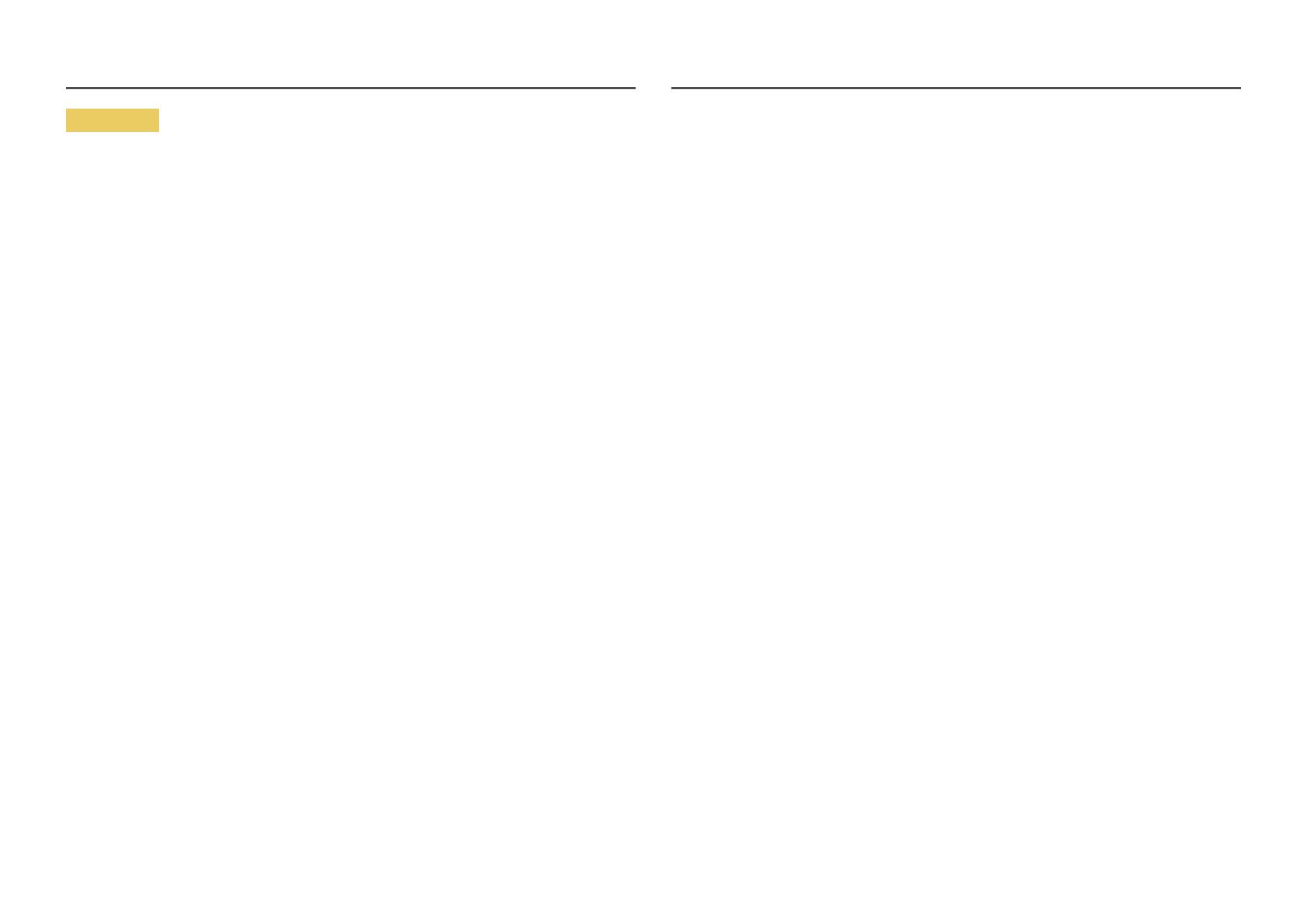
8
Осторожно
•
Оставление на экране неподвижного изображения в течение долгого времени может привести
к появлению остаточного изображения или дефектных пикселей.
-
Если вы не собираетесь пользоваться изделием в течение длительного времени, включите
режим энергосбережения или заставку с изменяющимся изображением.
•
Отключайте кабель питания от розетки электросети, если вы планируете не использовать
изделие в течение длительного времени (отпуск и т. д.).
-
Собравшаяся пыль и нагрев могут стать причиной возгорания, поражения электрическим
током или утечки тока.
•
Задайте рекомендованные для изделия разрешение и частоту.
-
В противном случае возможно ухудшение зрения.
•
Не устанавливайте рядом блоки питания постоянного тока.
•
Перед использованием блока питания постоянного тока снимите с него пластиковую упаковку.
•
Не допускайте попадания воды в блок питания постоянного тока или его намокания.
-
Иначе, возможно поражение электрическим током или травмы.
-
Не используйте изделие вне помещений, где на него может попасть дождь или снег.
-
Следите за тем, чтобы не намочить блок питания постоянного тока во время мытья пола.
•
Не устанавливайте блок питания постоянного тока рядом с нагревательными приборами.
-
Несоблюдение этого требования может стать причиной пожара.
•
Устанавливайте блок питания постоянного тока в хорошо вентилируемом месте.
•
При установке блока питания переменного тока/постоянного тока с подвешенным кабелем,
направленным вверх, вода либо другие посторонние вещества могут проникнуть в адаптер и
послужить поводом к его отказу.
Позаботьтесь о том, чтобы ровно положить блок питания переменного тока/постоянного тока
на стол или пол.
•
Не переворачивайте изделие нижней стороной вверх и не перемещайте его, держа за
подставку.
-
Возможно падение и повреждение изделия или травмы.
•
Если смотреть на экран с близкого расстояния в течение длительного времени, возможно
ухудшение зрения.
•
Не используйте увлажнители воздуха или печи рядом с изделием.
•
После каждого часа использования изделия следует дать глазам отдохнуть не менее пяти
минут.
•
Не касайтесь экрана, если изделие включено в течение длительного времени, так как он
сильно нагревается.
•
Мелкие аксессуары следует хранить в месте, недоступном детям.
•
Будьте осторожны при регулировке угла наклона изделия и высоты подставки.
-
Ваши руки или пальцы могут застрять, что может стать причиной травм.
-
Наклон изделия под слишком большим углом может стать причиной падения и травм.
•
Не кладите на изделие тяжелые предметы.
-
Невыполнение этого условия может стать причиной повреждения изделия или травм.
•
При использовании наушников не включайте звук слишком громко.
-
Слишком высокий уровень громкости может привести к нарушениям слуха.

9
Подготовка
Глава 02
Детали
Управление с панели
―
Цвет и форма деталей могут отличаться от цвета и формы деталей, представленных на рисунке. В
целях повышения качества технические характеристики могут изменяться без уведомления.
ВЛЕВО
Возврат
Кнопка JOG
Руководство по клавишам
функций
ВПРАВО
ВНИЗ
НАЖАТИЕ(ВВОД)
ВВЕРХ
Светящийся
индикатор
питания
Значки Описание
Кнопка JOG
Кнопка-джойстик предназначена для навигации.
―
Кнопка JOG находится на задней панели монитора, слева внизу.
Кнопка используется для перемещения вверх, вниз, влево, вправо и
как клавиша "Ввод".
Светящийся индикатор
питания
Данный световой индикатор показывает состояние питания и
работает следующим образом:
•
Питание (кнопка питания): Выкл
•
Режим энергосбережения: Мигает
•
Питание выключено (кнопка питания): Вкл
―
В меню можно изменить режим работы индикатора питания.
(Система
Индик. пит. вкл.) В зависимости от функциональности
в некоторых фактических моделях эта функция может отсутствовать.
Руководство по клавишам
функций
После включения экрана нажмите кнопку JOG. Появится меню
функциональных клавиш. Чтобы получить доступ к экранному
меню, нажмите на соответствующую кнопку еще раз.
―
Вид руководства по клавишам функций может изменяться в
зависимости от функции или модели устройства. См. характеристики
устройства.

10
Аналог. режим
Яркость
Автоподстройка
Громк.
Функции
Режим отдыха глаз Выкл
―
Настройте параметры Аналог.
•
: Настройте параметры Яркость, Контраст, Четкость.
•
: Автоподстройка
―
При изменении разрешения в разделе свойств дисплея активируется функция Автоподстройка.
―
Данная функция доступна только в режиме Аналог..
•
: Настройте параметры Громк., Отключение звука.
•
: отображение руководства по клавишам функций.
HDMI, DisplayPort режим
Яркость
Громк.
Функции
Режим отдыха глаз Выкл
―
Настройте параметры HDMI, DisplayPort
•
/ : Настройте параметры Яркость, Контраст, Четкость.
•
: Настройте параметры Громк., Отключение звука.
•
: отображение руководства по клавишам функций.
Руководство по кнопкам управления
―
Экранное меню (OSD), показанное ниже, из которого можно переходить к клавишам быстрого вызова, отображается только при выключении монитора, изменении разрешения на компьютере или изменении
источника сигнала.
―
На странице с описанием функций кнопок имеется информация о том, включен ли режим Режим отдыха глаз.
: Вкл
: Выкл

11
Руководство по клавишам функций
―
Чтобы выйти в главное меню или воспользоваться другими элементами, нажмите кнопку JOG для отображения руководства по функциональным клавишам. Выход из меню осуществляется повторным нажатием
кнопки.
Возврат
ВВЕРХ/ВНИЗ/ВЛЕВО/ВПРАВО: перемещение по пунктам меню. Название пунктов будет появляться по мере нажатия на каждый из них.
НАЖАТИЕ(ВВОД): применение выбранного пункта меню.
Значки Описание
Выберите , чтобы изменить входной сигнал; для этого перемещайте кнопку JOG по меню функциональных клавиш. Как только сигнал изменится, в верхнем левом углу
экрана появится сообщение.
Выберите с помощью кнопки JOG на экране функциональных клавиш.
Появится экранное меню (OSD) функции монитора.
Блокировка экранных меню: сохранение текущих настроек или блокировка экранного меню, чтобы предотвратить случайное изменение настроек.
Включить/отключить: чтобы включить или выключить блокировку управления OSD, переведите кнопку ВЛЕВО и удерживайте ее в этом положении в течение 10 секунд, чтобы
вызвать главное меню.
―
Если управление OSD заблокировано, можно настроить параметр Яркость и Контраст. Режим отдыха глаз доступен.
Система
Звук, Индик. пит. вкл. доступен. Информация можно просматривать.
Выберите с помощью кнопки JOG на экране функциональных клавиш.
Включение и выключение режима Режим отдыха глаз.
Если включен Режим отдыха глаз, то нижеперечисленные функции недоступны.
•
Изображение
Игровой режим,
SAMSUNG
MAGIC
Bright, Яркость, Цвет
•
Система
Экосохранение Плюс
Выберите для выключения монитора, перемещая кнопку JOG по экрану функциональных клавиш.
―
В зависимости от функциональности в некоторых фактических моделях эта параметры руководства по функциональным клавишам могут отличаться.

12
Если на мониторе ничего не отображается (т. е. он находится в энергосберегающем режиме,
или на него не поступает сигнал), для управления источником и питанием можно использовать 2
клавиши управления, как описано ниже.
Кнопка JOG Энергосберегающий режим/нет сигнала
ВВЕРХ
Изменение источника
Предыдущий
НАЖАТИЕ(ВВОД) на 2 секунды
Выключение
Если на экране отображается главное меню, кнопка JOG может использоваться, как описано ниже.
Кнопка JOG Действие
ВВЕРХ/ВНИЗ
Переход к другой настройке
ВЛЕВО
Выход из главного меню.
Закрытие подменю без сохранения значения.
Уменьшение значения на ползунке.
ВПРАВО
Переход в подменю.
Увеличение значения на ползунке.
НАЖАТИЕ(ВВОД)
Переход в подменю.
Сохранение значения и выход из подменю.

13
Изменение настроек Яркость, Контраст и Четкость
Если не отображается экранное меню (OSD), можно настроить параметры Яркость, Контраст или
Четкость, перемещая кнопку JOG вверх или вниз.
Яркость
Контраст
Четкость
100
―
Представленное изображение может отличаться в зависимости от модели устройства.
Яркость
―
Это меню недоступно, если для
SAMSUNG
MAGIC
Bright выбран режим Автоконтраст.
―
Это меню недоступно, если включен режим Экосохранение Плюс.
―
Это меню недоступно, если включен режим Режим отдыха глаз.
Контраст
―
Это меню недоступно, если для
SAMSUNG
MAGIC
Bright выбран режим Кино или Автоконтраст.
―
Это меню недоступно, если включен режим Игровой режим.
Четкость
―
Это меню недоступно, если для
SAMSUNG
MAGIC
Bright выбран режим Кино или Автоконтраст.
―
Это меню недоступно, если для
SAMSUNG
MAGIC
Upscale выбран режим Режим1 или Режим2.
―
Это меню недоступно, если включен режим Игровой режим.
Изменение настройки Громк.
Если не отображается экранное меню (OSD), можно настроить Громк., перемещая кнопку JOG
влево или вправо.
Громк.
50
Отключение звука
―
Представленное изображение может отличаться в зависимости от модели устройства.
―
Если качество звука подключенного устройства ввода плохое, с помощью функции Auto Mute на
продукте звук может быть отключен или воспроизводиться с прерыванием при использовании
наушников или динамиков. Установите входную громкость для устройства ввода минимум на 20% и
управляйте громкостью с помощью кнопок управления громкостью (Кнопка JOG ВЛЕВО/ВПРАВО) на
устройстве.
―
Что такое Auto Mute?
Данная функция отключает звук для улучшения звукового эффекта при звуковом шуме или слабом
входном сигнале, который обычно вызван проблемами с громкостью на устройстве ввода.
―
Для включения функции Отключение звука перейдите к экрану управления Громк. и переместите
фокус вниз с помощью кнопки JOG.
Для отключения функции Отключение звука перейдите к экрану управления Громк., а затем
увеличьте или уменьшите значение Громк..

14
Задняя сторона
―
Цвет и форма деталей могут отличаться от цвета и формы деталей, представленных на рисунке. В
целях повышения качества технические характеристики могут изменяться без уведомления.
Порт Описание
Подключение к компьютеру с помощью кабеля DP.
Подключение к устройству-источнику сигналов с помощью кабеля
HDMI или HDMI-DVI.
Подключение к ПК с помощью кабеля D-SUB.
Получает звук с компьютера через аудиокабель.
Подключение устройств вывода звука, например, наушников.
Подключение блока питания постоянного тока.
Регулировка наклона изделия
―
Цвет и форма деталей могут отличаться от цвета и формы деталей, представленных на рисунке. В
целях повышения качества технические характеристики могут изменяться без уведомления.
-2° (±2°) - 20° (±2°)
•
Можно изменять наклон изделия.
•
Удерживайте за нижнюю часть устройства и аккуратно настройте его наклон.

15
Замок для защиты от краж
―
Замок для защиты от краж позволяет спокойно использовать устройство даже в самых оживленных
местах.
―
Форма замка и метод блокировки зависят от производителя. Для получения более подробных
сведений см. руководство пользователя, прилагаемое к замку для защиты от краж.
Чтобы установить блокировку с помощью замка для защиты от
краж:
1
Прикрепите кабель замка для защиты от краж к какому-либо тяжелому предмету, например,
письменному столу.
2
Протяните один конец кабеля через петлю на другом конце.
3
Вставьте замок в гнездо замка для защиты от краж, которое расположено на задней панели
устройства.
4
Установите блокировку замка.
-
Замок для защиты от краж можно приобрести отдельно.
-
Для получения более подробных сведений см. руководство пользователя, прилагаемое к
замку для защиты от краж.
-
Замки для защиты от краж можно приобрести в магазинах электроники или через Интернет.
Меры предосторожности при перемещении
монитора
•
Не давите непосредственно на экран.
•
Не держитесь за экран при перемещении монитора.
•
Держитесь за нижнюю часть монитора при его перемещении.

16
Установка
Подсоединение подставки
―
Прежде чем приступать к сборке, положите устройство экраном вниз на ровную и устойчивую поверхность.
: Устройство имеет выпуклую форму. Если устройство расположено на плоской поверхности, давление на него может привести к повреждениям. Не давите на устройство, если оно находится в горизонтальном
положении и его экран обращен вверх или вниз.
1
Положите на пол защитный пенопластовый
материал (стирофом), входящий в комплект, и
разместите на нем устройство экраном книзу, как
показано на рисунке.
―
Обязательно используйте пенопластовую подкладку,
которая поставляется вместе с монитором.
2
Удерживая монитор, нажмите на шейку подставки в
направлении, указанном стрелкой, как показано на
картинке.
3
Удерживая монитор, поднимите шейку подставки в
направлении, указанном стрелкой, и отрегулируйте,
как показано на картинке.
4
Прикрепите основу подставки к ее шейке, затем
закрепите два винта на основе, чтобы плотно
зафиксировать ее.
- Осторожно
Не переворачивайте устройство, удерживая его
только за подставку.
- Осторожно
Не нажимайте на монитор. Существует риск его
повреждения.

17
1
Положите на пол защитный пенопластовый
материал (стирофом), входящий в комплект, и
разместите на нем устройство экраном книзу, как
показано на рисунке.
―
Обязательно используйте пенопластовую подкладку,
которая поставляется вместе с монитором.
2
Освободите два винта на подставке, чтобы удалить
ее.
3
Удерживая монитор, поднимите шейку подставки в
направлении, указанном стрелкой, и отрегулируйте,
как показано на картинке.
4
Удерживая монитор, потяните и снимите шейку
подставки в направлении, указанном стрелкой, как
показано на картинке.
- Осторожно
Не нажимайте на монитор. Существует риск его
повреждения.
Снятие подставки
―
Прежде чем приступать к сборке, положите устройство экраном вниз на ровную и устойчивую поверхность.
: Устройство имеет выпуклую форму. Если устройство расположено на плоской поверхности, давление на него может привести к повреждениям. Не давите на устройство, если оно находится в горизонтальном
положении и его экран обращен вверх или вниз.

18
Подключение и использование устройства-источника сигналов
Глава 03
Контрольные моменты проверки перед
подключением
―
Перед подключением устройства — источника сигналов прочтите руководство пользователя к этому
устройству.
Количество и расположение портов на устройствах — источниках сигналов могут быть разными.
―
Не подсоединяйте кабель питания до подсоединения всех остальных кабелей.
Прежде чем подсоединять кабель питания, убедитесь, что вы подключили устройство-источник
сигналов.
Подсоединение кабеля питания во время подключения может привести к повреждению устройства.
―
Необходимо учитывать типы портов на задней панели устройства, к которым необходимо выполнить
подключение.
Подключение и использование
компьютера
Выберите способ подключения, наиболее подходящий для вашего компьютера.
―
Для разных устройств компоненты, необходимые для подключения, могут быть разными.
―
Наличие портов может отличаться в зависимости от того или иного устройства.
Подключение с использованием кабеля D-SUB
(аналоговый тип)
D-SUB IN
AUDIO IN

19
Подключение с помощью кабеля HDMI
HDMI IN
Подключение с помощью кабеля HDMI-DVI
HDMI IN
AUDIO IN
―
Функция воспроизведения звука не поддерживается, если устройство подключается с помощью
кабеля HDMI-DVI.
Подключение с помощью кабеля DP
DP IN
―
Рекомендуется использовать кабель DP длиной до 1,5 м. Использование более длинного кабеля
может повлиять на качество изображения.
Подключение наушников
―
Используйте наушники при активации звука с D-SUB + AUDIO, HDMI-HDMI или кабеля DP.

20
Подключение кабеля питания
1
3
2
1
Подключите кабель питания к адаптеру питания постоянного тока. Затем подключите адаптер
питания постоянного тока к порту DC 14V на задней панели устройства.
2
Далее подключите кабель питания к розетке.
3
Нажмите кнопку JOG на задней панели монитора, чтобы включить его.
―
Входное напряжение будет переключено автоматически.
Правильная осанка при использовании
изделия
При использовании изделия следите за правильной осанкой.
•
Выпрямите спину.
•
Отрегулируйте угол так, чтобы свет не отражался от экрана.
•
Предплечье должно быть перпендикулярно плечу на уровне тыльной стороны ладони.
•
Локти должны быть согнуты примерно под прямым углом.
•
Отрегулируйте высоту изделия так, чтобы колени можно было согнуть под углом 90 градусов
или более, пятки касались пола, а руки находились ниже сердца.
Страница загружается ...
Страница загружается ...
Страница загружается ...
Страница загружается ...
Страница загружается ...
Страница загружается ...
Страница загружается ...
Страница загружается ...
Страница загружается ...
Страница загружается ...
Страница загружается ...
Страница загружается ...
Страница загружается ...
Страница загружается ...
Страница загружается ...
Страница загружается ...
Страница загружается ...
Страница загружается ...
-
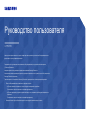 1
1
-
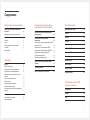 2
2
-
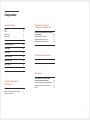 3
3
-
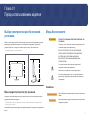 4
4
-
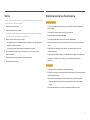 5
5
-
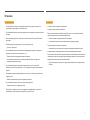 6
6
-
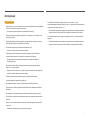 7
7
-
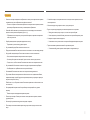 8
8
-
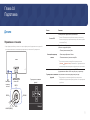 9
9
-
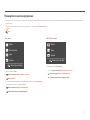 10
10
-
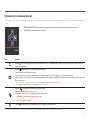 11
11
-
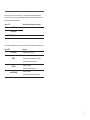 12
12
-
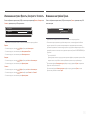 13
13
-
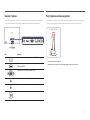 14
14
-
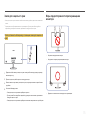 15
15
-
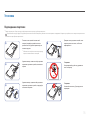 16
16
-
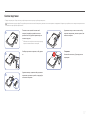 17
17
-
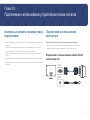 18
18
-
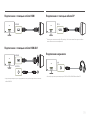 19
19
-
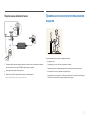 20
20
-
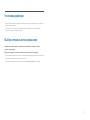 21
21
-
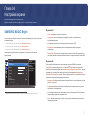 22
22
-
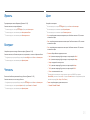 23
23
-
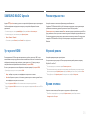 24
24
-
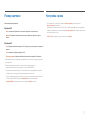 25
25
-
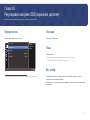 26
26
-
 27
27
-
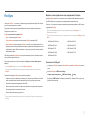 28
28
-
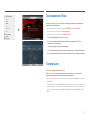 29
29
-
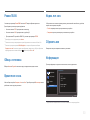 30
30
-
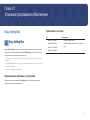 31
31
-
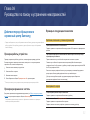 32
32
-
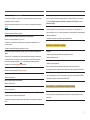 33
33
-
 34
34
-
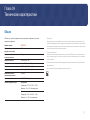 35
35
-
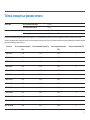 36
36
-
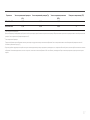 37
37
-
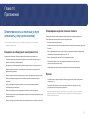 38
38
Samsung C27F591FDU Руководство пользователя
- Тип
- Руководство пользователя
- Это руководство также подходит для
Задайте вопрос, и я найду ответ в документе
Поиск информации в документе стал проще с помощью ИИ
Похожие модели бренда
-
Samsung C27F591FDI Руководство пользователя
-
Samsung C27H580FDI Руководство пользователя
-
Samsung C27H711QEU Руководство пользователя
-
Samsung C27H711QEU Руководство пользователя
-
Samsung C34F791WQI Руководство пользователя
-
Samsung QLED C34F791WQI Руководство пользователя
-
Samsung C34F791WQI Руководство пользователя
-
Samsung C34J791WTI Руководство пользователя
-
Samsung C34J791WTI Руководство пользователя
-
Samsung C34J791WTI Руководство пользователя